ホームページ >コンピューターのチュートリアル >ブラウザ >Google Chrome の Web ページの読み込みが遅すぎる場合はどうすればよいですか?
Google Chrome の Web ページの読み込みが遅すぎる場合はどうすればよいですか?
- 王林転載
- 2024-02-15 12:00:221239ブラウズ
php エディター Youzi が答えを提供します: Google Chrome を使用して Web ページを読み込むのが遅すぎる場合は、次の方法を試して速度を上げることができます。まず、ブラウザのキャッシュと履歴をクリアします。これにより、読み込み時間が短縮されます。次に、読み込み時間を遅くする可能性がある不要なブラウザ拡張機能やプラグインを無効にします。また、ネットワーク接続が安定しているかどうかを確認してください。ネットワーク信号が良好でない場合も、読み込み速度が遅くなります。最後に、ブラウザのバージョンを更新します。新しいバージョンでは、読み込み速度の問題が解決されることがよくあります。上記の方法により、Google Chrome での Web ページの読み込み速度の遅さを改善できるはずです。
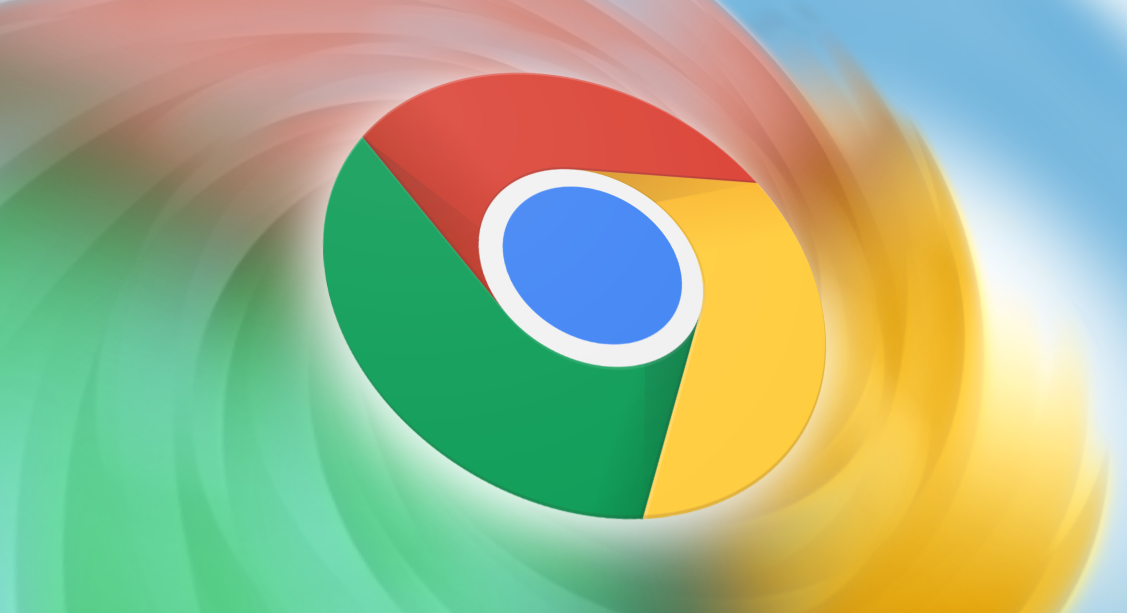
Google Chrome Web ページの読み込み速度を最適化するためのヒントの詳細な説明
まず、Google Chrome を開く必要があります。ページの右上隅にある 3 つの点のアイコンをクリックします。次に、ドロップダウン オプションから [設定] オプションを選択します。
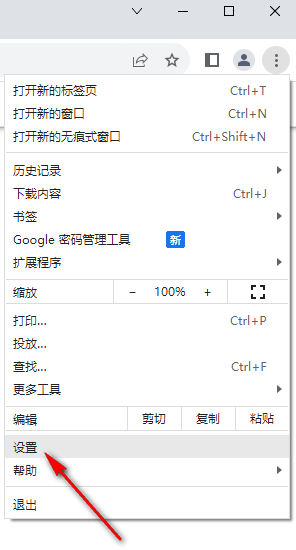
2. ページに入ったら、左側の [システム] オプションをクリックして開き、右側の [ハードウェア アクセラレーション モード] の後ろにあるスイッチ ボタンをクリックします。ページに示されているように、「閉じる」をクリックします。
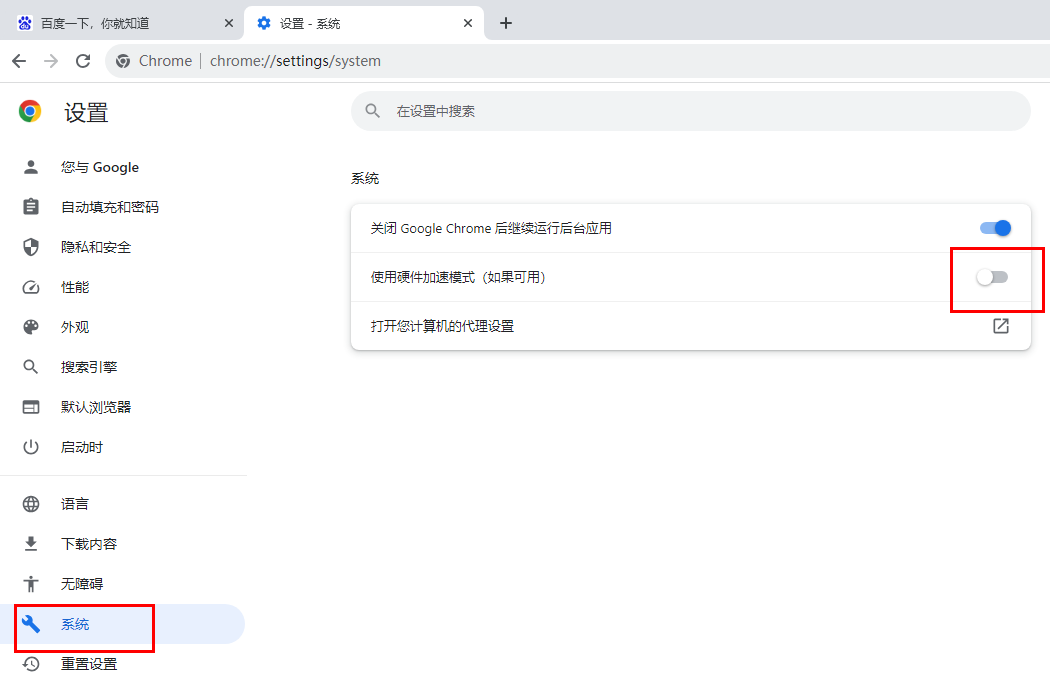
3. 次に、ページ上部のアドレス バーに [chrome://flags] と入力し、Enter キーを押して検索します。
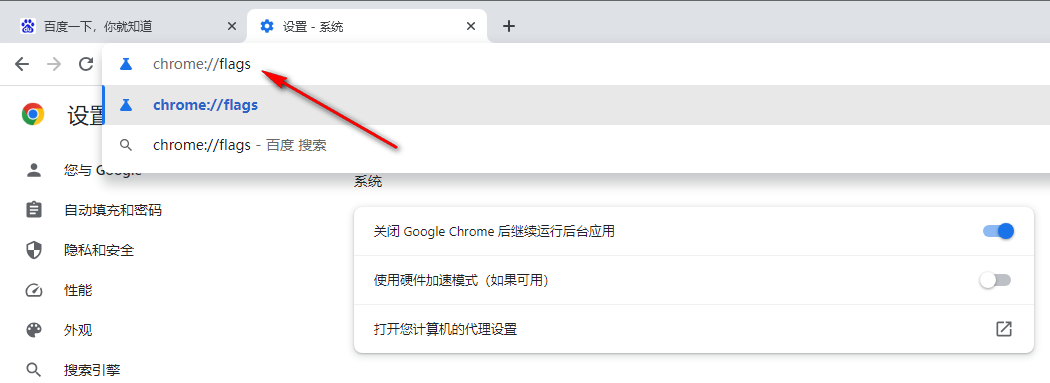
4. ページに入った後、ページ上の検索ボックスに [gpu] と入力すると、関連するオプションがページ上に自動的にポップアップ表示され、[GPU] を見つけます。ラスタライゼーション 】 【高速化された 2D キャンバス 】。
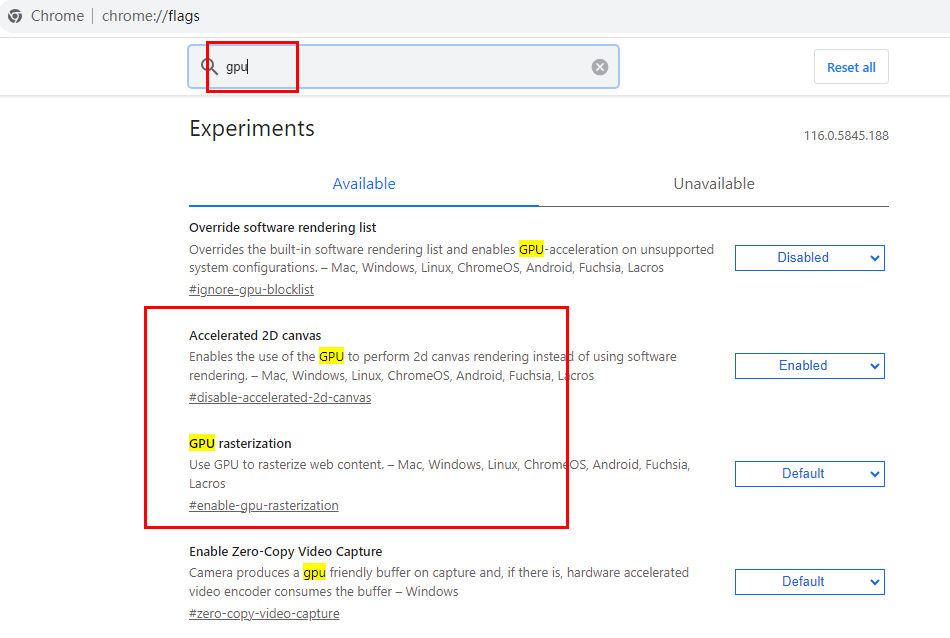
5. これら 2 つの機能のオプションを [無効] に設定し、右下隅の [再起動] ボタンをクリックして設定を保存します。
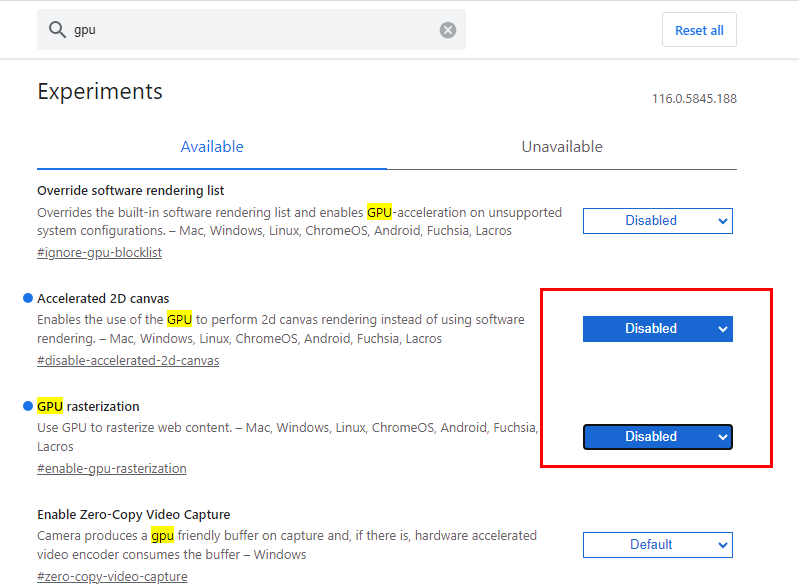
#6. 最後に、もう一度設定ページに入り、[プライバシーとセキュリティ] 設定ページの下にある [セキュリティ] オプションをクリックしてに入ります。
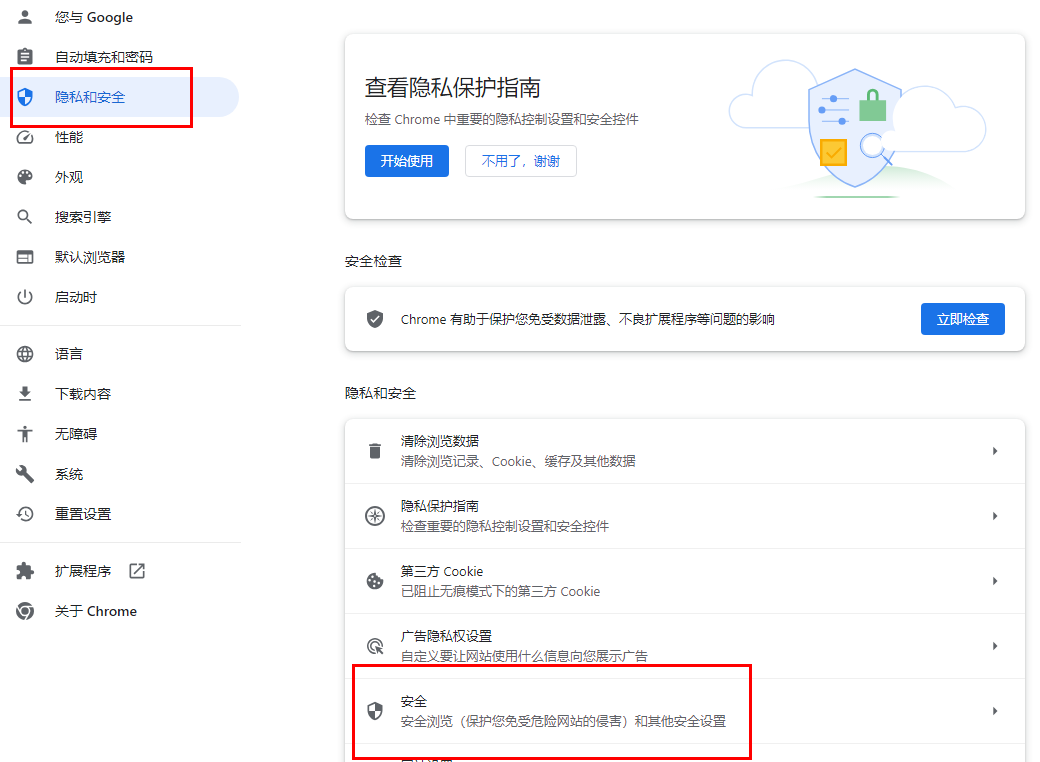
7. 開いたページで [Use secure dns] を見つけ、[Use] にチェックを入れて [Custom] に設定し、[You] の下のボックスに自分自身を入力します。 DNS リンクを追加するだけで済みますが、より実用的な Alibaba Cloud の DNS を使用することをお勧めします。
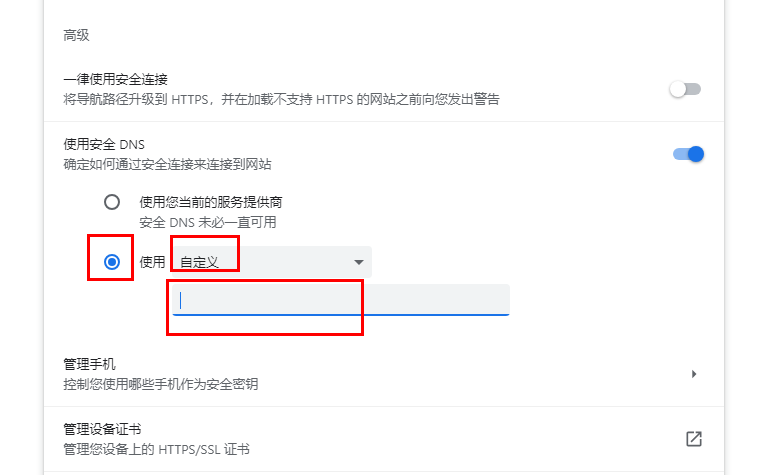
以上がGoogle Chrome の Web ページの読み込みが遅すぎる場合はどうすればよいですか?の詳細内容です。詳細については、PHP 中国語 Web サイトの他の関連記事を参照してください。

